Dieses Handbuch enthält Dokumentation für AWS Wickr. Informationen zu Wickr Enterprise, der lokalen Version von Wickr, finden Sie im Enterprise Administration Guide.
Die vorliegende Übersetzung wurde maschinell erstellt. Im Falle eines Konflikts oder eines Widerspruchs zwischen dieser übersetzten Fassung und der englischen Fassung (einschließlich infolge von Verzögerungen bei der Übersetzung) ist die englische Fassung maßgeblich.
Was ist ATAK?
Das Android Team Awareness Kit (ATAK) — oder Android Tactical Assault Kit (auch ATAK) für militärische Zwecke — ist eine Smartphone-Anwendung zur Geodateninfrastruktur und Lageerfassung, die eine sichere Zusammenarbeit über geografische Grenzen hinweg ermöglicht. Obwohl es ursprünglich für den Einsatz in Kampfgebieten konzipiert wurde, wurde ATAK an die Aufgaben lokaler, staatlicher und bundesstaatlicher Behörden angepasst.
Aktivieren Sie ATAK im Wickr Network Dashboard
AWS Wickr unterstützt viele Agenturen, die Android Tactical Assault Kit (ATAK) verwenden. Bisher mussten ATAK-Betreiber, die Wickr verwenden, die Anwendung jedoch verlassen, um dies zu tun. Um Störungen und Betriebsrisiken zu reduzieren, hat Wickr ein Plugin entwickelt, das ATAK um sichere Kommunikationsfunktionen erweitert. Mit dem Wickr-Plugin für ATAK können Benutzer Nachrichten senden, zusammenarbeiten und Dateien auf Wickr innerhalb der ATAK-Anwendung übertragen. Dadurch werden Unterbrechungen und die Komplexität der Konfiguration mit den Chat-Funktionen von ATAK vermieden.
Aktivieren Sie ATAK im Wickr Network Dashboard
Gehen Sie wie folgt vor, um ATAK im Wickr Network Dashboard zu aktivieren.
-
Öffnen Sie das AWS Management Console für Wickr unter. https://console.aws.amazon.com/wickr/
-
Wählen Sie auf der Seite Netzwerke den Link Admin, um zur Wickr Admin Console für dieses Netzwerk zu navigieren.
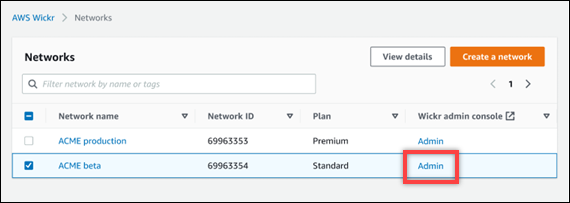
Sie werden zur Wickr Admin Console für ein bestimmtes Netzwerk weitergeleitet.
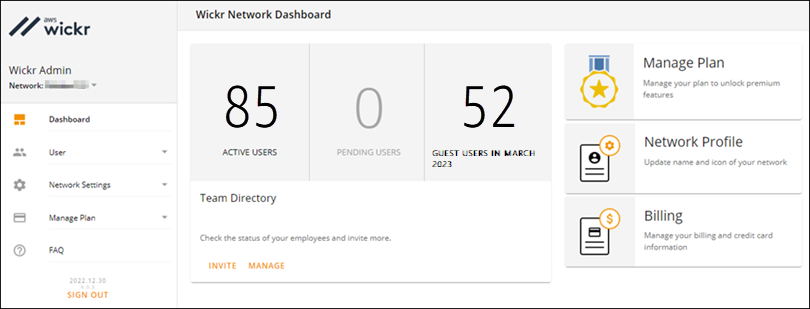
-
Wählen Sie im Navigationsbereich der Wickr Admin Console Netzwerkeinstellungen und dann Sicherheitsgruppe aus.
-
Wählen Sie Details neben der gewünschten Sicherheitsgruppe, für die Sie ATAK aktivieren möchten.
-
Wählen Sie im Tab General die Option Edit aus.
-
Gehen Sie im Abschnitt ATAK-Funktionalität wie folgt vor:
-
Geben Sie den Paketnamen in das Textfeld Pakete ein. Abhängig von der ATAK-Version, die Ihre Benutzer installieren und verwenden werden, können Sie einen der folgenden Werte eingeben:
-
com.atakmap.app.civ— Geben Sie diesen Wert in das Textfeld Pakete ein, wenn Ihre Wickr-Endbenutzer die zivile Version der ATAK-Anwendung auf ihren Android-Geräten installieren und verwenden möchten. -
com.atakmap.app.mil— Geben Sie diesen Wert in das Textfeld Pakete ein, wenn Ihre Wickr-Endbenutzer die militärische Version der ATAK-Anwendung auf ihren Android-Geräten installieren und verwenden möchten.
-
-
Schieben Sie den ATAK-Schalter nach rechts, um die Funktionalität einzuschalten.
-
Wählen Sie Save (Speichern) aus.
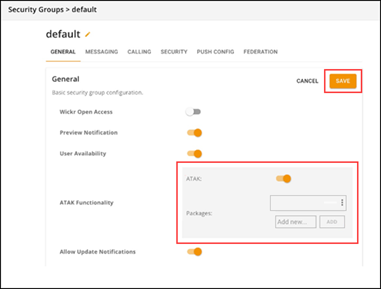
ATAK ist jetzt für das ausgewählte Wickr-Netzwerk und die ausgewählte Sicherheitsgruppe aktiviert. Sie sollten die Android-Benutzer in der Sicherheitsgruppe, für die Sie die ATAK-Funktionalität aktiviert haben, bitten, das Wickr-Plugin für ATAK zu installieren. Weitere Informationen finden Sie unter Installieren und Koppeln des Wickr ATAK-Plug-ins.
-
Zusätzliche Informationen zu ATAK
Weitere Informationen zum Wickr-Plugin für ATAK finden Sie im Folgenden: